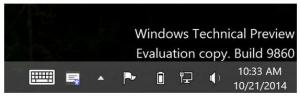Zmień motyw systemu Windows 10 w wierszu poleceń
Wiele osób jest zainteresowanych zmianą motywu systemu Windows 10 z wiersza polecenia bez otwierania okna Eksploratora. Chcą zastosować niestandardowy motyw, który zainstalowali z wiersza poleceń. Niestety, system Windows nie zapewnia żadnego natywnego ani przyjaznego dla użytkownika sposobu zmiany bieżącego motywu i cichego zastosowania pliku *.theme. Oto narzędzie przeznaczone do tego zadania.
Reklama
Pozwól mi przedstawić Przełącznik motywów Winaero.
Winaero Theme Switcher to lekkie przenośne narzędzie dostępne dla systemów Windows 7, Windows 8 i Windows 10. Ma graficzny interfejs użytkownika, ale jest przeznaczony głównie do użytku z wierszem poleceń lub w pliku wsadowym, w którym chcesz zautomatyzować stosowanie niestandardowego motywu.

Winaero Theme Switcher działa z wbudowanym menedżerem motywów nowoczesnych wersji systemu Windows i używa go do stosowania motywów.
Jak używać
W systemie Windows 10 użyj wersji z folderu o nazwie „Windows 8”. Będzie działać w systemie Windows 10 bez problemów.
Składnia jest następująca:
ThemeSwitcher.exe ścieżka_do_pliku.motyw
Na przykład w systemie Windows 10 może to być:
themeswitcher.exe c:\Windows\Resources\Themes\theme1.theme
Aby aplikacja Winaero Theme Switcher była bardziej przyjazna, zaimplementowałem funkcję „wyszukiwania motywu”: Jeśli motyw znajduje się w jednym z następujących folderów:
C:\Windows\Zasoby\Motywy
C:\Windows\Resources\Easy of Access Themes
C:\Użytkownicy\
wtedy nie musisz określać pełnej ścieżki do pliku motywu ani nawet jego rozszerzenia, po prostu podaj nazwę pliku.
Przykłady:
themeswitcher.exe theme1.theme - dotyczy to c:\Windows\Resources\Themes\theme1.theme o nazwie „Windows 10”:
 themeswitcher.exe theme1.theme - zastosuje to c:\Windows\Resources\Themes\theme2.theme, znany jako „Kwiaty”
themeswitcher.exe theme1.theme - zastosuje to c:\Windows\Resources\Themes\theme2.theme, znany jako „Kwiaty”
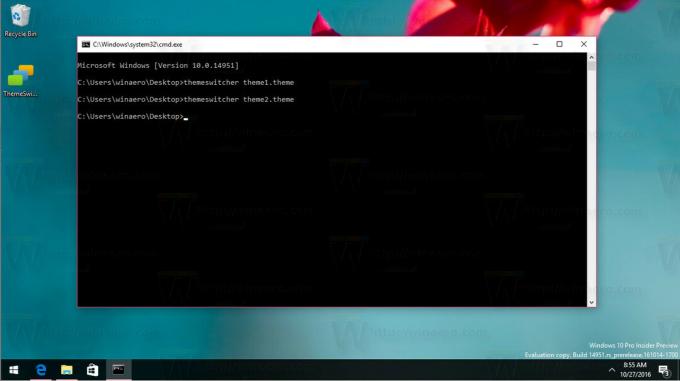
themeswitcher.exe aero.theme - spowoduje to zastosowanie domyślnego motywu systemu Windows 10.
themeswitcher.exe "Kolory tęczy" - będzie to dotyczyć c:\Users\Sergey\AppData\Local\Microsoft\Windows\Themes\Rainbow Colors\Rainbow Colors.theme który zainstalowałem ręcznie stąd.  Najnowsza wersja Winaero Theme Switcher to 1.1, którą opublikowałem wczoraj. Naprawiłem błąd, który uniemożliwiał uruchomienie aplikacji w systemie Windows Server.
Najnowsza wersja Winaero Theme Switcher to 1.1, którą opublikowałem wczoraj. Naprawiłem błąd, który uniemożliwiał uruchomienie aplikacji w systemie Windows Server.
Pobierz aplikację tutaj:
Pobierz Winaero Theme Switcher